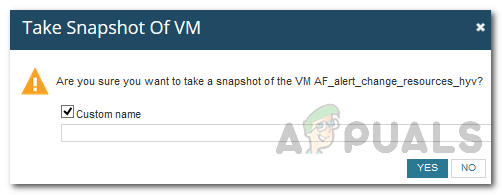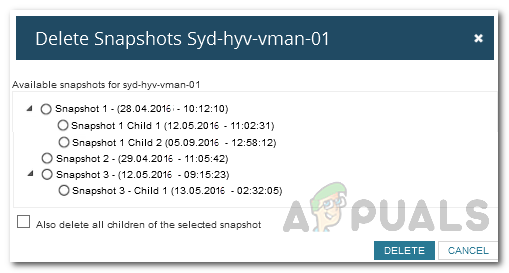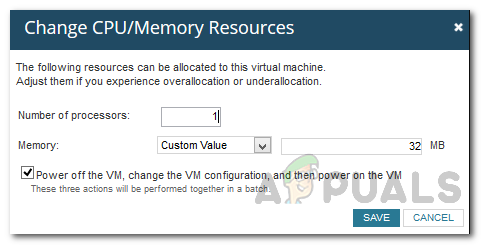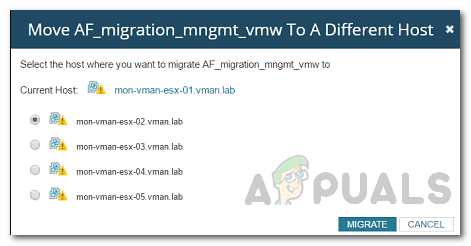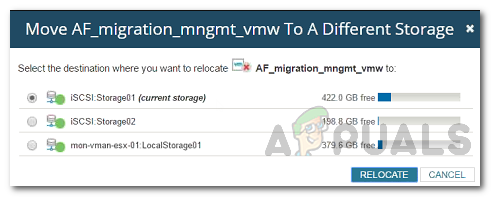ผลกระทบของการจำลองเสมือนในกระบวนการสร้างเครือข่ายมีความสำคัญและไม่สามารถมองข้ามได้ ปัจจุบันองค์กรจำนวนมากกำลังใช้เครื่องเสมือน / เครือข่ายเสมือนและสร้างสภาพแวดล้อมไอทีเสมือนเต็มรูปแบบแทนที่จะเป็นเซิร์ฟเวอร์จริง สิ่งนี้เป็นที่ต้องการเนื่องจากมีต้นทุนการดำเนินการขั้นต่ำและไม่ส่งผลกระทบต่อประสิทธิภาพการดำเนินงานของเครือข่าย แต่อย่างใด ดังนั้นจึงเป็นสถานการณ์ที่ชนะ แทนที่จะมีโครงสร้างพื้นฐานทางกายภาพหลายอย่างสำหรับเซิร์ฟเวอร์หรือจุดประสงค์ในการจัดเก็บคุณสามารถมีสภาพแวดล้อมเสมือนจริงที่ช่วยให้คุณทำทั้งสองอย่างได้อย่างมีประสิทธิภาพมากขึ้น อย่างไรก็ตามมีสิ่งหนึ่งที่องค์กรต่างๆมักมองข้ามหรือไม่ถือว่าสำคัญคือการจัดการเวอร์ชวลไลเซชั่น หากคุณต้องการได้รับประโยชน์สูงสุดจากสภาพแวดล้อมเสมือนของคุณการมีระบบการจัดการเวอร์ชวลไลเซชันและการบำรุงรักษาเซิร์ฟเวอร์เสมือนกลายเป็นกุญแจสำคัญและมีความสำคัญอย่างยิ่ง ซอฟต์แวร์เครื่องเสมือนเช่น VMware, Citrix เป็นต้นมาพร้อมกับเครื่องมือการจัดการที่สามารถใช้จัดการเซิร์ฟเวอร์เสมือนของคุณ อย่างไรก็ตามเครื่องมือเหล่านี้ไม่มีที่ไหนใกล้เคียงกับฟังก์ชันที่มีให้ใน Virtual Machine Manager ของบุคคลที่สาม

Virtualization Manager
Solarwinds Virtualization Manager เป็นเครื่องมือที่พัฒนาขึ้นโดยคำนึงถึงความสำคัญของการจัดการการจำลองเสมือนและบทบาทในการมีสภาพแวดล้อมเสมือนที่ทำงานได้อย่างสมบูรณ์ ผู้ดูแลระบบไอทีทุกคนได้ใช้ผลิตภัณฑ์ที่พัฒนาโดย Solarwinds ในช่วงเวลาหนึ่งในอาชีพของพวกเขา เนื่องจาก Solarwinds ได้พิสูจน์ความน่าเชื่อถือในแผนกการจัดการไอทีและทำให้ผลิตภัณฑ์ของพวกเขาอยู่ในอันดับต้น ๆ เสมอ การตรวจสอบการจำลองเสมือน หรือการตรวจสอบ VM มีความสำคัญเนื่องจากช่วยให้คุณเข้าใจสภาพแวดล้อมเสมือนของคุณได้ดีขึ้นและช่วยในการแก้ไขปัญหาด้านประสิทธิภาพที่อาจถึงแก่ชีวิตได้
การดาวน์โหลด Virtualization Manager
Solarwinds VMAN ( ดาวน์โหลดที่นี่ ) ช่วยให้คุณสามารถตรวจสอบประสิทธิภาพสดของอินสแตนซ์เสมือนของคุณแบบเรียลไทม์และให้ข้อมูลที่ดำเนินการได้และรายละเอียดเพิ่มเติมเกี่ยวกับอินสแตนซ์ ด้วยความช่วยเหลือของ VMAN คุณสามารถตรวจสอบการระบุปัญหาได้เร็วขึ้นเนื่องจากมีการมองเห็นเชิงลึกในสภาพแวดล้อมเสมือนต่างๆและข้อมูลการกำหนดค่ารวมถึง VMware และ Hyper-V นอกจากเครื่องมือกำหนดค่า VM แล้วคุณยังสามารถจัดการ CPU เครือข่ายเสมือนและการจัดสรรทรัพยากรหน่วยความจำผ่าน Virtualization Manager และนั่นคือสิ่งที่เราจะกล่าวถึงในคู่มือนี้เช่นกัน
ก่อนที่คุณจะสามารถเริ่มต้นบทความนี้คุณจะต้องติดตั้งเครื่องมือในเครือข่ายของคุณ ดังนั้นไปข้างหน้าและดาวน์โหลดเครื่องมือจากลิงค์ที่ให้ไว้ด้านบน Solarwinds เสนอการทดลองใช้ฟรีหากคุณต้องการประเมินผลิตภัณฑ์ก่อน ขั้นตอนแรกรวมถึงการติดตั้งซอฟต์แวร์ในเครือข่ายของคุณจากนั้นเพิ่มอินสแตนซ์เสมือนของคุณลงในเครื่องมือเพื่อให้สามารถเริ่มการตรวจสอบได้ ทั้งหมดนี้สามารถพบได้ใน“ ตรวจสอบระบบเสมือน ” บทความเผยแพร่บนเว็บไซต์ของเรา เมื่อคุณติดตามบทความที่เชื่อมโยงและพร้อมที่จะไปแล้วก็ถึงเวลาที่เราจะเข้าสู่บทความนี้เช่นกัน
การจัดการอินสแตนซ์เสมือนใน VMAN
การจัดการอินสแตนซ์เสมือนของคุณใน VMAN เป็นเรื่องง่ายด้วย Orion Platform และอินเทอร์เฟซผู้ใช้ที่เป็นมิตรอย่างเหลือเชื่อ บนเว็บคอนโซล Orion VMAN มาพร้อมกับรายการเครื่องมือเพิ่มเติมที่คุณสามารถใช้จัดการสแนปชอตจัดการสถานะ VM และอื่น ๆ อีกมากมาย เครื่องมือเหล่านี้สามารถเข้าถึงได้โดยการเลือกโฮสต์ฐานข้อมูลคลัสเตอร์และอื่น ๆ ในแผนผังสภาพแวดล้อม Virtualization Assets ที่พบในหน้าสรุปของเครื่องมือ
การจัดการสแนปชอต
สแนปชอตเปรียบเสมือนการสำรองข้อมูล จัดเก็บข้อมูลการกำหนดค่า VM และแอปพลิเคชันทั้งหมดของเครื่องเสมือนทั้งหมด สามารถใช้สแนปชอตเหล่านี้เพื่อสำรองข้อมูลของเครื่องเสมือนได้ตลอดเวลา สำหรับเครื่องเสมือนทุกเครื่องคุณสามารถสร้างสแนปชอตแต่ละรายการและลบออกเมื่อไม่จำเป็นต้องใช้อีกต่อไป สามารถสร้างและลบสแนปชอตผ่านหน้ารายละเอียด
การสร้าง Snapshot
- เข้าสู่ระบบเว็บคอนโซลของ Orion จากนั้นไปที่ แดชบอร์ดของฉัน> การจำลองเสมือน> สรุป .
- ใน Virtualization Assets ทรีเลือก VM ที่คุณต้องการย้ายและ VM ที่ต้องการโฮสต์ใหม่
- หลังจากนั้นในพื้นที่ทรัพยากรการจัดการคลิกที่ไฟล์ ใช้ Snapshot ของ VM ตัวเลือก เมื่อคลิกระบบจะขอให้คุณสร้างชื่อที่กำหนดเองหรือใช้ชื่อเริ่มต้น
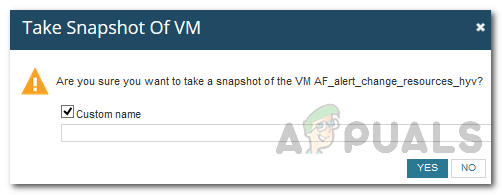
การสร้าง Snapshot
- สุดท้ายสแนปชอตถูกสร้างขึ้นของ VM และบันทึกไว้
การลบ Snapshot
- หากคุณต้องการลบสแนปชอตให้ไปที่อีกครั้ง แดชบอร์ดของฉัน> การจำลองเสมือน> สรุป .
- หลังจากนั้นให้เลือก VM ที่คุณต้องการย้ายและติดตามอีกครั้งโดยเลือก VM ที่ต้องการโฮสต์ใหม่
- จากนั้นใน การจัดการ พื้นที่ทรัพยากรตรงกันข้ามกับคำแนะนำข้างต้นคลิกที่ ลบสแนปชอต
- กล่องโต้ตอบปรากฏขึ้นพร้อมรายการสแนปชอตที่จะลบ หากคุณต้องการลบสแนปชอตหลักคุณสามารถเลือกที่จะลบสแนปชอตของเด็กได้เช่นกันโดยคลิกตัวเลือกที่มีให้ มิฉะนั้นให้คลิก ลบ .
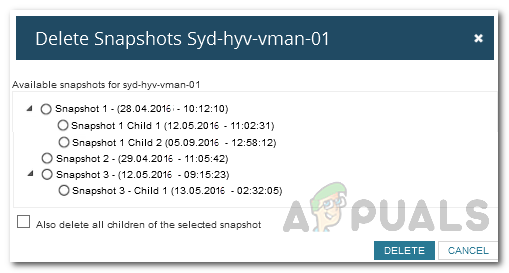
กำลังลบ Snapshot
การเปลี่ยนทรัพยากร CPU หรือหน่วยความจำ
VMAN ช่วยให้คุณสามารถจัดการทรัพยากร CPU หรือหน่วยความจำของระบบเสมือน สำหรับแต่ละระบบคุณสามารถปรับเปลี่ยน CPU หรือหน่วยความจำที่จัดสรรให้กับระบบตามความต้องการของคุณ ด้วยวิธีนี้คุณสามารถเพิ่มทรัพยากร CPU สูงสุดและการใช้หน่วยความจำให้กับ VM ที่สำคัญเฉพาะ วิธีจัดการทรัพยากรฮาร์ดแวร์มีดังนี้
- ไปที่ แดชบอร์ดของฉัน> การจำลองเสมือน> สรุป .
- ใน Virtualization Assets เลือก VM แล้วเลือกโฮสต์
- หลังจากนั้นคลิกไฟล์ เปลี่ยนทรัพยากร CPU / หน่วยความจำ ตัวเลือกในพื้นที่การจัดการ
- แก้ไขจำนวนโปรเซสเซอร์เพื่อเพิ่มหรือลบซีพียูเสมือน
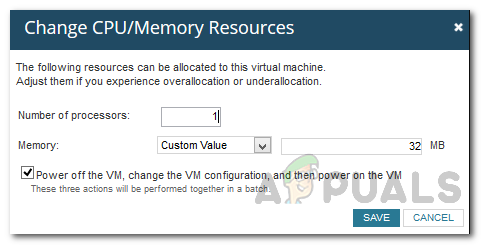
การปรับทรัพยากร CPU / หน่วยความจำ
- หากคุณต้องการเพิ่มหรือลบหน่วยความจำเสมือนให้ดำเนินการต่อและเปลี่ยนค่าหน่วยความจำ
- คุณยังสามารถเลือกตัวเลือกที่มีให้เพื่อเลือกทำตามขั้นตอนเพิ่มเติมได้
- หลังจากนั้นคลิกไฟล์ บันทึก ปุ่ม.
การย้าย VM ไปยังโฮสต์อื่น
ในบางสถานการณ์คุณอาจต้องย้ายเครื่องเสมือนไปยังโฮสต์อื่น อาจเกิดจากสาเหตุหลายประการรวมถึงการใช้ทรัพยากรหรือประสิทธิภาพ VMAN ช่วยให้คุณสามารถย้าย VM ไปยังเซิร์ฟเวอร์โฮสต์ VM อื่นที่อยู่ในตำแหน่งต่างๆ วิธีการทำมีดังนี้
- ไปที่ไฟล์ การจัดการ ตามที่แสดงในขั้นตอนข้างต้น
- คลิกที่ไฟล์ ย้ายไปยังโฮสต์อื่น ตัวเลือก
- กล่องโต้ตอบปรากฏขึ้นโดยมีโฮสต์จำนวนหนึ่งที่พร้อมใช้งานรวมถึงโฮสต์ปัจจุบัน
- เลือกโฮสต์ใหม่สำหรับเครื่องเสมือนจากนั้นคลิกที่ไฟล์ โยกย้าย ปุ่ม.
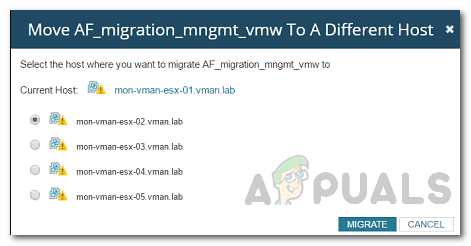
การย้ายไปยังโฮสต์อื่น
- สิ่งนี้จะย้ายเครื่องเสมือนไปยังโฮสต์ที่ระบุใหม่ดังนั้นทรัพยากรจะถูกปลดปล่อยบนโฮสต์ก่อนหน้า
การย้าย VM ไปยังที่เก็บข้อมูลอื่น
ปรากฎว่ามีหลายกรณีที่คุณจะต้องย้ายเครื่องเสมือนไปยังที่เก็บข้อมูลอื่นเนื่องจากปัญหาพื้นที่เก็บข้อมูลในเครื่องปัจจุบัน สิ่งนี้สามารถทำได้บนเครื่องมือ Virtualization Manager วิธีการทำมีดังนี้
- ไปที่ Virtualization Summary ผ่าน แดชบอร์ดของฉัน> การจำลองเสมือน> สรุป .
- ใน Virtualization Assets ต้นไม้ให้เลือก VM ที่ต้องการย้ายไปยังที่เก็บข้อมูลอื่น
- คลิกที่ ย้าย ที่แตกต่างกัน ตัวเลือกการจัดเก็บในพื้นที่เครื่องมือผู้จัดการ
- กล่องโต้ตอบจะปรากฏขึ้นเพื่อแสดงรายการเซิร์ฟเวอร์หน่วยเก็บข้อมูลที่มีอยู่รวมทั้งเซิร์ฟเวอร์ปัจจุบัน
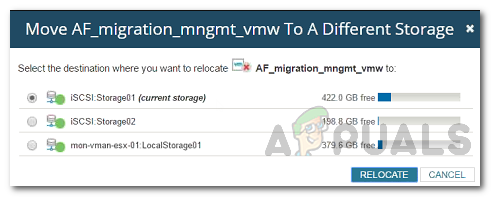
การย้ายไปยังเซิร์ฟเวอร์จัดเก็บข้อมูลอื่น
- เลือกที่เก็บข้อมูลใหม่ที่คุณต้องการย้ายที่เก็บข้อมูลแล้วคลิก ย้ายที่อยู่ ปุ่ม.